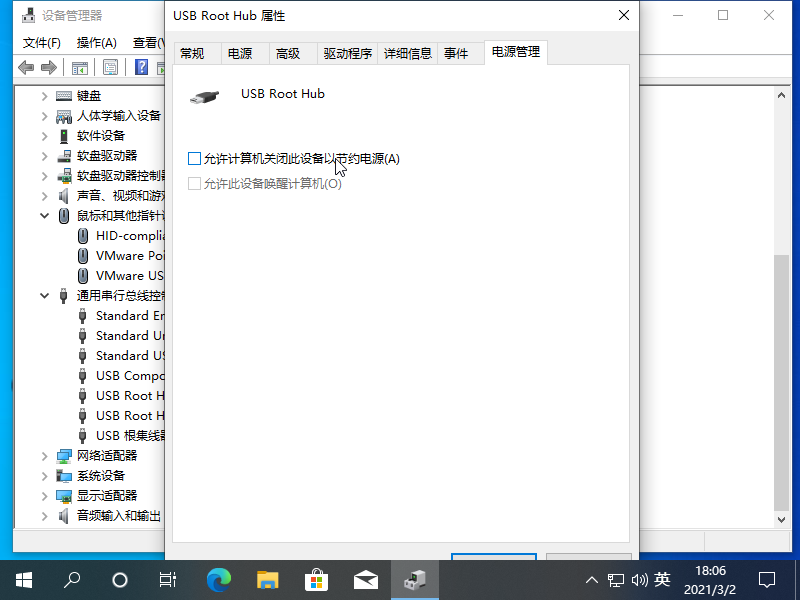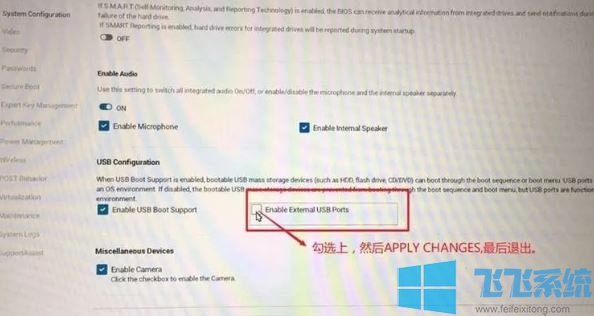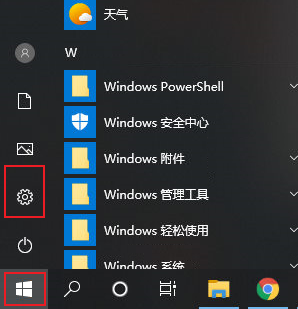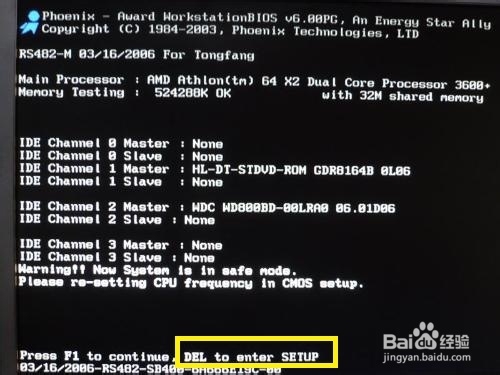- 编辑:飞飞系统
- 时间:2024-02-03
简介: 有一天,小明打开电脑,却发现每次开机都需要输入密码。这让他很烦恼,因为他觉得多次输入密码既麻烦又浪费时间。于是,他开始寻找解决办法。本文将介绍如何取消Win10开机密码,让您的使用更加方便高效。

刀具原材料:
系统版本:Windows 10
品牌型号:HP Pavilion
软件版本:Windows 10版本1909
:
一、通过用户账户设置取消开机密码
1. 右键单击桌面上的“开始”按钮,然后选择“运行”。
2、在弹出的运行窗口中输入“netplwiz”,点击“确定”。
3. 在“用户帐户”窗口中,取消选中“要使用此计算机,用户必须输入用户名和密码”选项。
4. 单击“应用”按钮并输入您的帐户密码。
5. 重新启动计算机,无需输入密码即可直接登录。
:
二、通过组策略编辑器取消开机密码
1. 按Win + R 组合键打开运行窗口。
2. 在运行窗口中输入“gpedit.msc”,然后单击“确定”。
3. 在组策略编辑器窗口中,展开“计算机配置”、“Windows 设置”、“安全设置”、“本地策略”和“安全选项”。
4、在右侧窗口中找到“自动登录最后一个用户”选项,双击进行编辑。
5. 选择“启用”选项,然后单击“应用”和“确定”按钮。
6. 重新启动计算机,您将自动登录,无需输入密码。
:
总结:
通过以上方法,您可以轻松取消Win10启动密码,让您的电脑使用起来更加方便。无论是通过用户帐户设置还是通过组策略编辑器,删除开机密码都可以节省您的时间和精力。但删除开机密码也可能会降低您计算机的安全性,因此请确保您的计算机始终在安全的环境中使用,并注意加强其他安全措施。
取消win10开机密码、设置win10开机密码、取消win10登录密码